Giv tilladelser, eller tjek appindstillingerne
- NZXT CAM, en meget brugt software, fungerer ikke problemfrit og fungerer ofte ikke for brugere.
- Problemet opstår på grund af forkert konfigurerede appindstillinger eller tredjepartsprogrammer, der udløser konflikter.
- For at rette ting skal du blandt andre løsninger hvidliste NZXT CAM i firewallen, køre den som administrator eller rydde app-cachen.
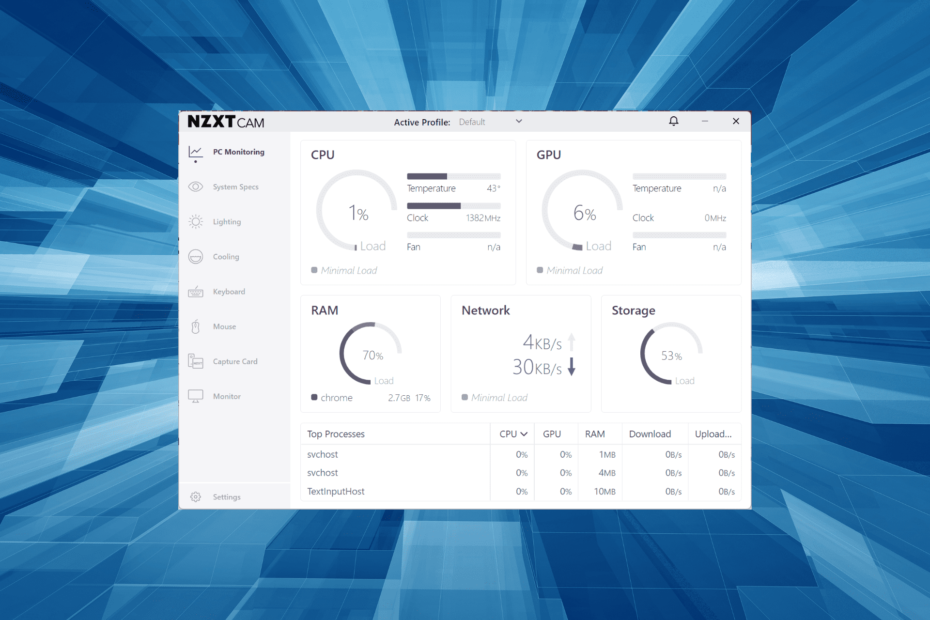
xINSTALLER VED AT KLIKKE PÅ DOWNLOAD FIL
- Download Fortect og installer det på din pc.
- Start værktøjets scanningsproces at lede efter korrupte filer, der er kilden til dit problem.
- Højreklik på Start reparation så værktøjet kunne starte fikseringsalgoritmen.
- Fortect er blevet downloadet af 0 læsere i denne måned.
NZXT er en Software til overvågning af pc-ydelse mange over hele kloden stoler på. Den præsenterer alle de vitale oplysninger for at holde tingene ved godt helbred og hjælper brugerne find systemspecifikationerne. Men for nogle virker NZXT CAM ikke.
Problemet præsenterer sig i forskellige former for forskellige brugere. For nogle åbner NZXT CAM ikke, andre fandt ud af, at det ikke viste GPU-temperaturen, og for nogle få viste appen ikke blæserhastigheden. Fortsæt med at læse for at lære om problemet og de løsninger, der virker!
Hvorfor virker mit NZXT CAM ikke?
Her er de primære årsager til, at du står over for problemer med NZXT CAM:
- Forkert konfigurerede appindstillinger: Hvis NZXT CAM starter fint, men de vitale oplysninger mangler, er det sandsynligt, at appindstillingerne er forkert konfigureret eller ikke indstillet til at vise kritiske systemparametre.
- Tredjepartsprogrammer, der udløser konflikter: For nogle brugere kom tredjepartsprogrammerne på pc'en i konflikt med NZXT CAM's funktion.
- Korrupt app-cache: En anden grund til, at NZXT CAM-appen sidder fast ved indlæsning, er den korrupte cache, som skal ryddes.
- Forkert installation: Hvis NZXT CAM ikke har fungeret, siden du installerede det, er der en mulighed for, at installationsprocessen løb ind i et problem.
Hvad kan jeg gøre, når NZXT CAM ikke virker?
Inden vi fortsætter, prøv først disse hurtige tricks:
- Genstart computeren.
- Deaktiver enhver tredjeparts antivirus installeret på pc'en.
- Kontroller, om firewall blokerer appen, og hvis det er tilfældet, hvidliste NZXT CAM.
Hvis ingen virker, skal du gå til rettelserne, der er anført næste.
1. Kør NZXT CAM som administrator
- Højreklik på NZXT CAM launcher, og vælg Ejendomme.
- Gå nu til Kompatibilitet fanen, og afkryds derefter afkrydsningsfeltet for Rn dette program som administrator, og klik Okay for at gemme ændringerne.
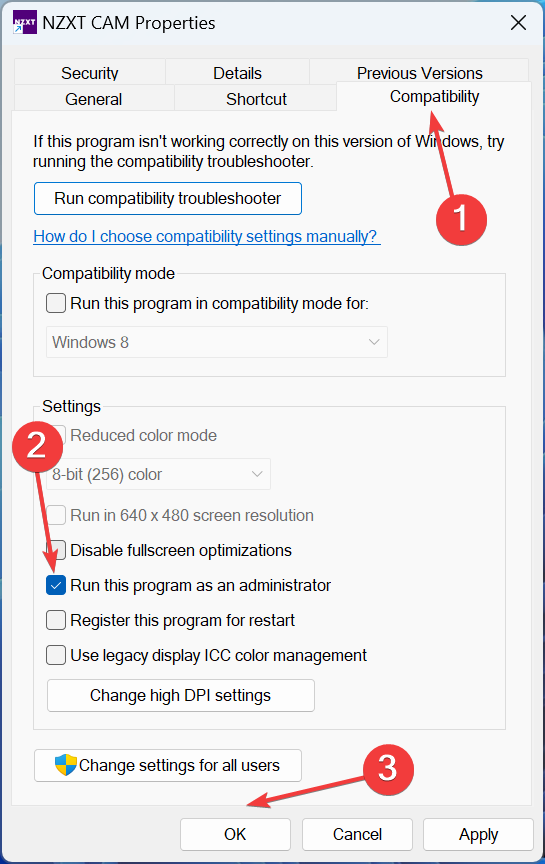
En app, der viser vitale systemspecifikationer, har brug for administrative rettigheder for at indsamle dataene. Så konfigurer blot NZXT CAM app til altid at køre som administrator, og kontroller, om det stadig ikke virker.
2. Genkonfigurer appindstillinger
- Lancering NZXT CAM, og klik på Indstillinger.
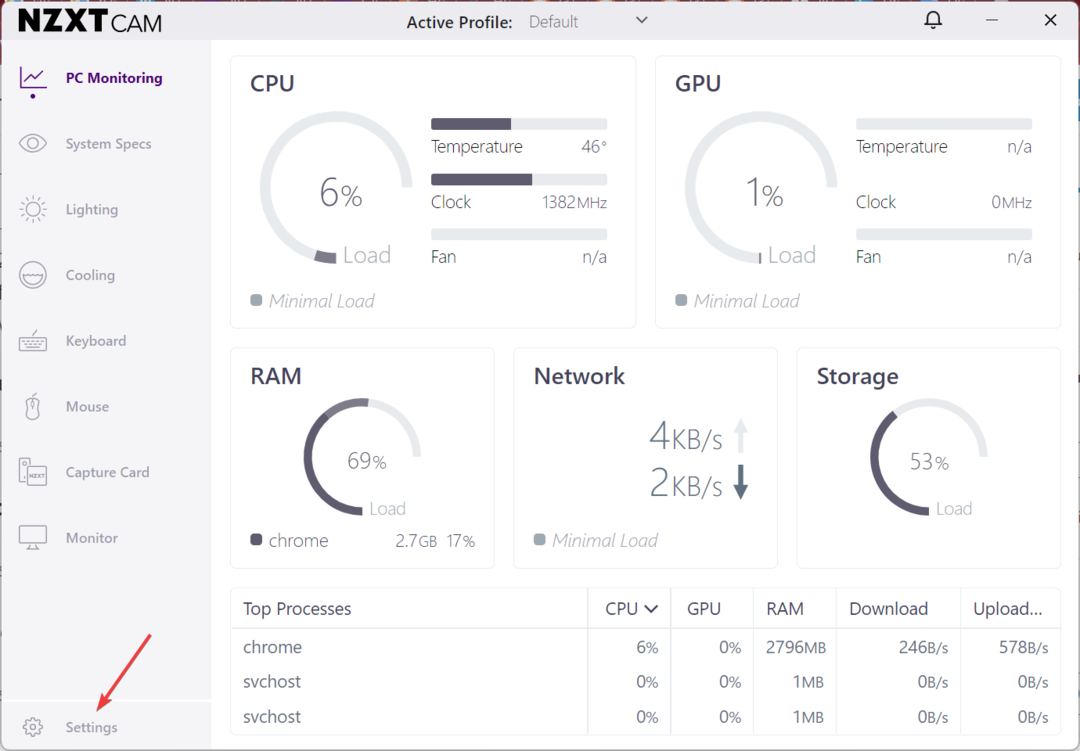
- Bekræft nu, at Start NZXT CAM ved opstart af Windows afkrydsningsfeltet er markeret.
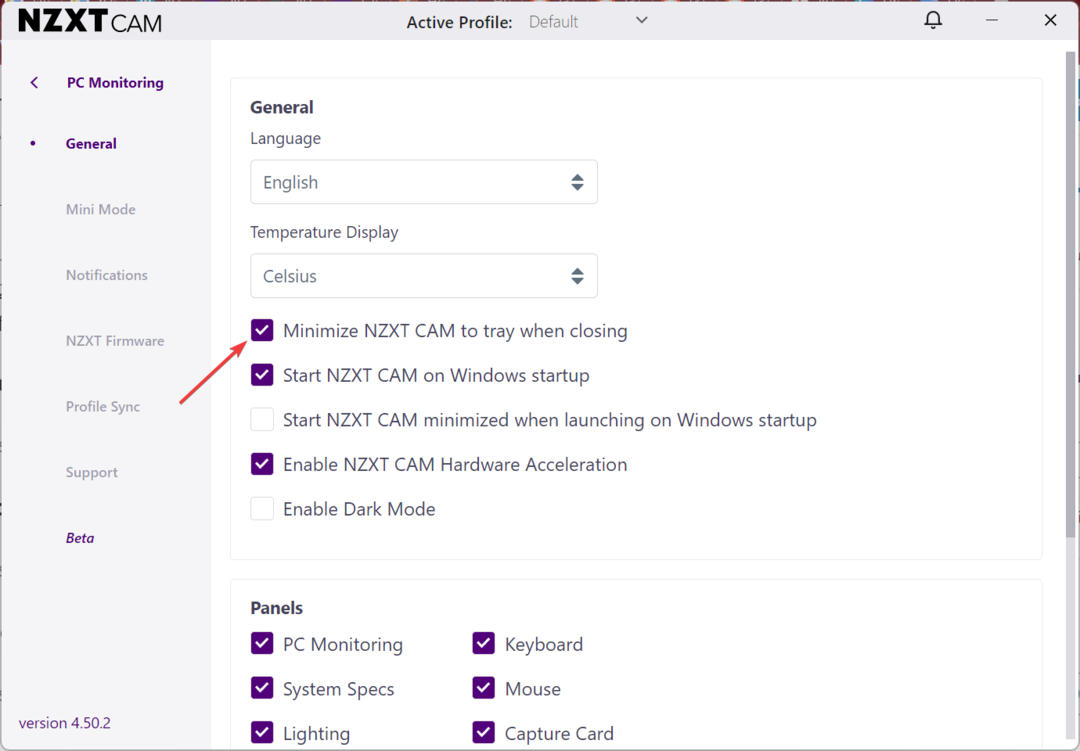
- Rul ned og sørg for, at PC overvågning mulighed under Paneler er tjekket.
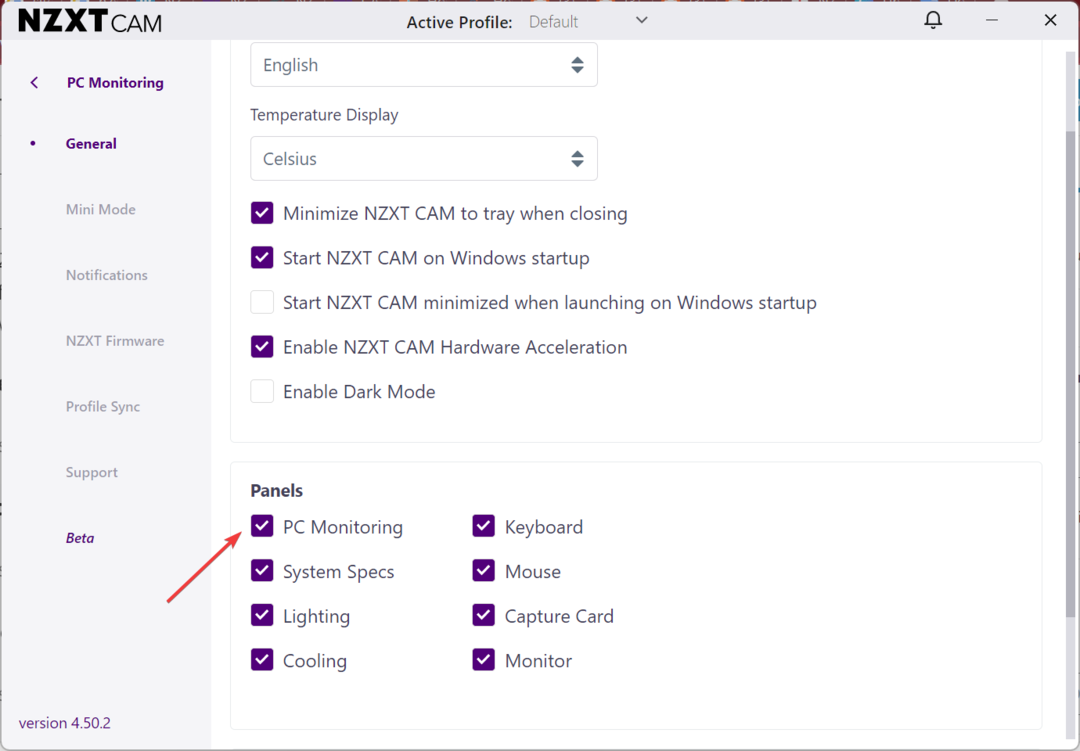
Mange brugere fandt ud af, at NZXT CAM ikke åbner ved opstart eller viser vital information. Begge disse kan rettes fra de indbyggede appindstillinger. Sørg også for, at du har NZXT CAM indstillet som en startapp i Windows 11.
3. Slet app-cachen
- Genstart computeren for at afslutte enhver relateret appproces.
- Trykke Windows + R at åbne Løb, type %appdata% i tekstfeltet, og tryk Gå ind.
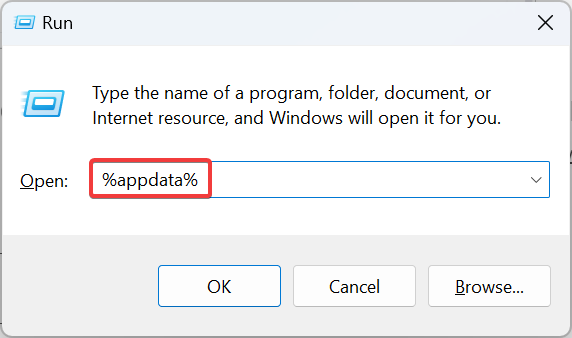
- Vælg NZXT CAM mappe og tryk Slet at fjerne det.
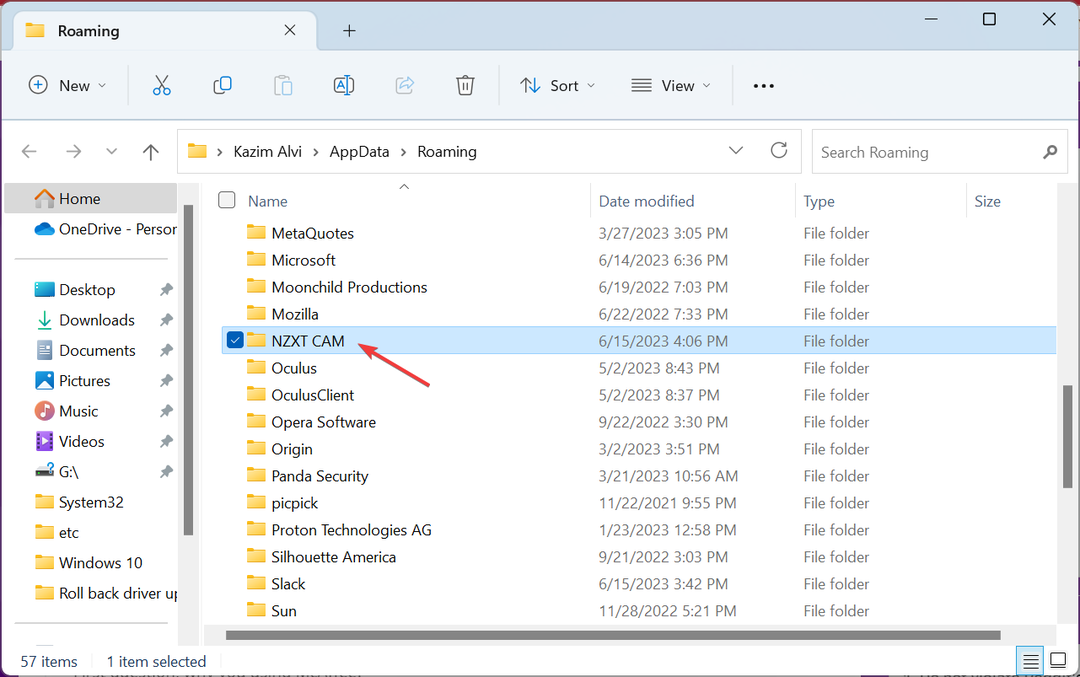
- Vælg det relevante svar i bekræftelsesprompten.
- Genstart pc'en igen og start derefter appen.
Ekspert tip:
SPONSORERET
Nogle pc-problemer er svære at tackle, især når det kommer til manglende eller beskadigede systemfiler og arkiver i din Windows.
Sørg for at bruge et dedikeret værktøj, som f.eks Fortect, som vil scanne og erstatte dine ødelagte filer med deres friske versioner fra dets lager.
Mange brugere bekræftede, at sletning af app-cachen løste ting, da NZXT CAM ikke fungerede i Windows. Du skal muligvis omkonfigurere et par indstillinger senere, men det er besværet værd.
4. Download Visual C++ Redistributables
- Gå til Microsofts officielle hjemmeside, og download alt det seneste Microsoft Visual C++ Redistributables.
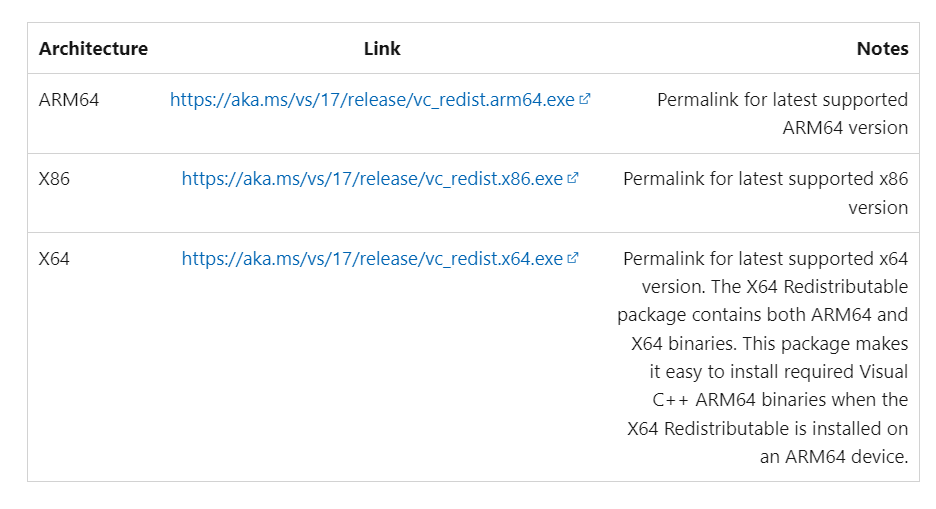
- Når den er downloadet, skal du køre opsætningen og følge instruktionerne for at fuldføre installationen.
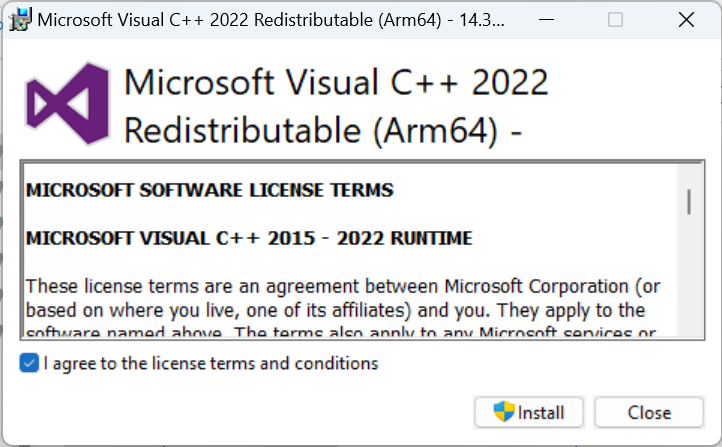
Når NZXT CAM holder op med at virke, kan det være de omdistribuerbare selskaber, der har skylden. Selvom disse er til stede på de fleste pc'er, kan en korrupt fil ofte udløse fejl. Mens du downloader, skal du sørge for at få alle Visual C++-omdistribuerbare pakker.
- Rette: Undtagelsen ukendt softwareundtagelse (0xe0000008)
- DaVinci Resolve åbner ikke eller går i stykker: Sådan rettes det
- CCC.exe: Hvad er det og hvordan man hurtigt fikser dets fejl
5. Afinstaller modstridende apps
- Trykke Windows + R at åbne Løb, type appwiz.cpl i tekstfeltet, og tryk Gå ind.
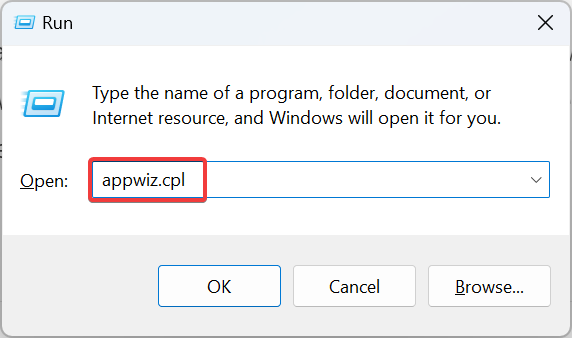
- Vælg den app, du mener er i konflikt med NZXT CAM, og klik Afinstaller.
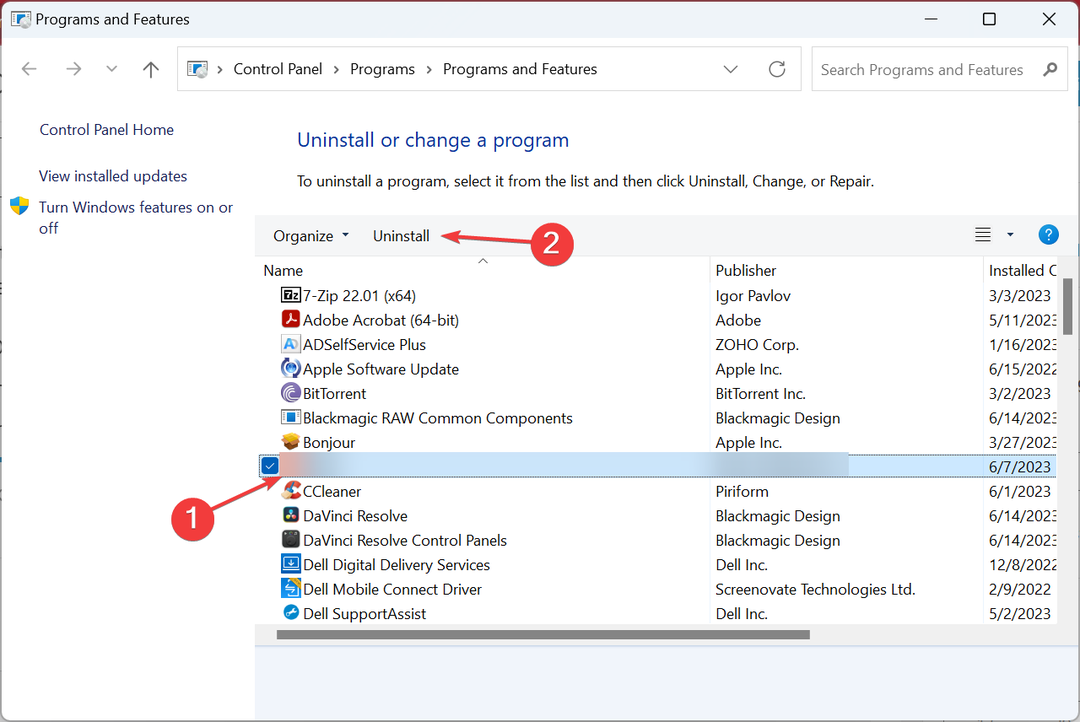
- Følg instruktionerne på skærmen for at fuldføre processen.
- Genstart computeren, når du er færdig, og kontroller, om problemet er løst.
Ifølge brugeranmeldelser støder NZXT CAM, selvom det er en fremragende software, ofte på problemer, når de køres sammen med andre apps. Vi fandt, at antivirus, sikkerhedssoftware og andre apps til overvågning af ydeevne var den underliggende årsag. To af de modstridende apps, der i vid udstrækning rapporteres i fora, er:
- iCue
- Citrix
Så hvis du har disse to, eller nogen, der falder i de anførte kategorier, afinstaller apps for at få NZXT CAM til at køre.
6. Geninstaller NZXT CAM
- Trykke Windows + jeg at åbne Indstillinger, Vælg Apps fra navigationsruden, og klik på Installerede apps.
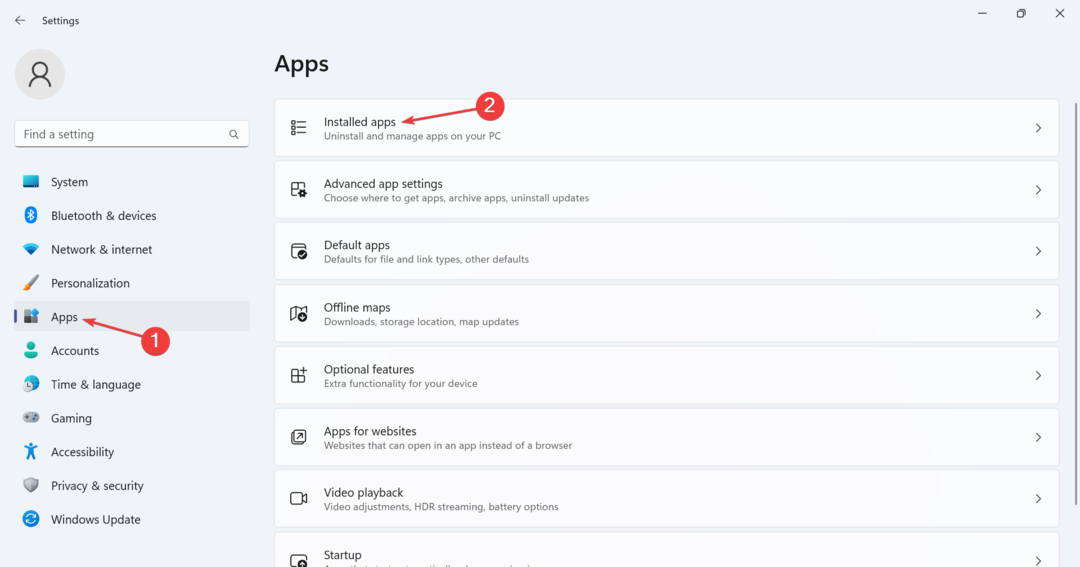
- Find NZXT CAM fra listen, klik på ellipsen ved siden af den, og vælg Afinstaller.
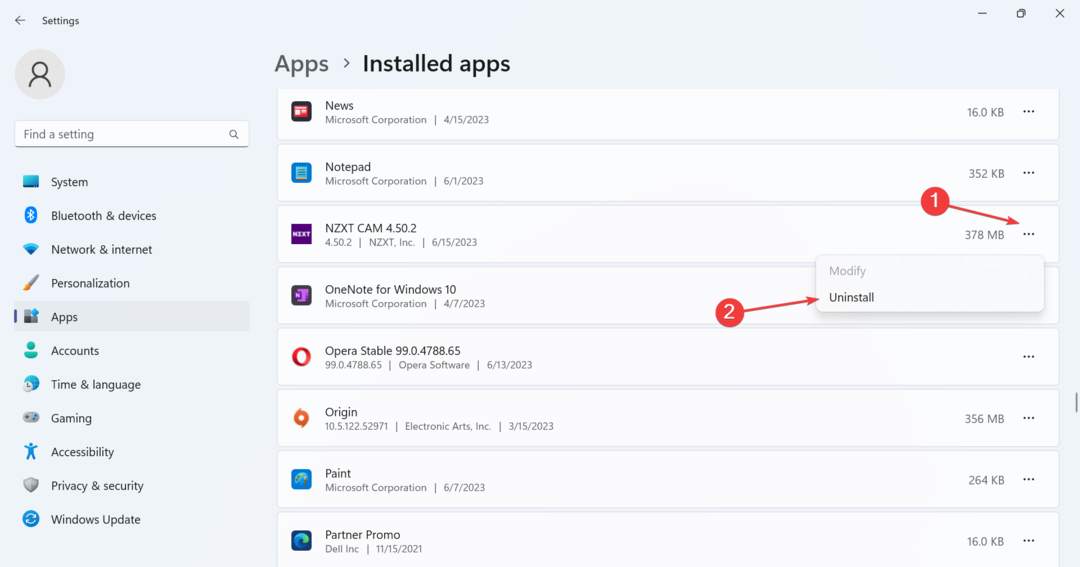
- Klik igen Afinstaller i bekræftelsesprompten.
- Når du er færdig, genstart computeren.
- Gå nu til NZXT CAMs officielle hjemmeside, og download og installer appen.
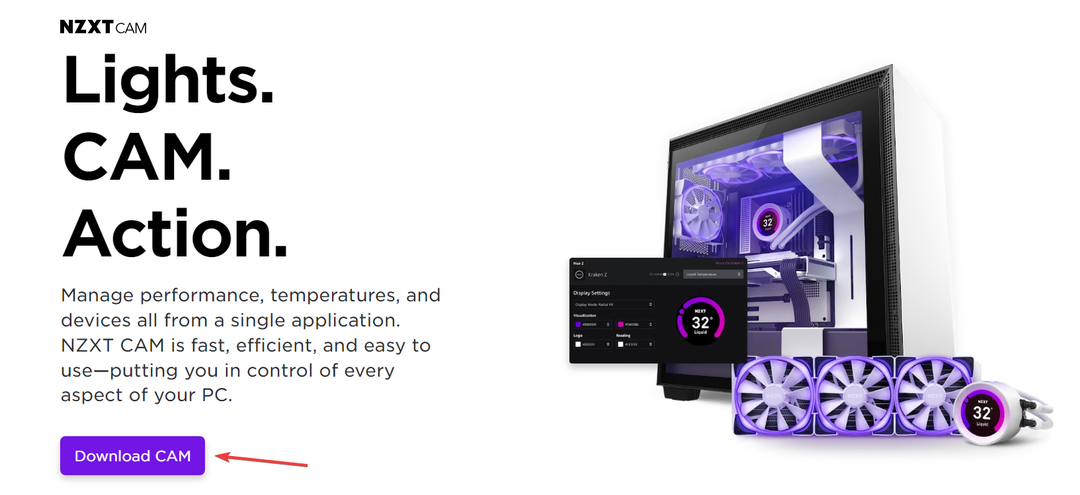
Det er det! Hvis de tidligere løsninger ikke hjalp, da NZXT CAM ikke virkede, burde geninstallation af appen gøre det trick. Og mens du gør det, skal du sørge for at downloade den nyeste version.
Hvis du leder efter anden lignende software, er her den mest pålidelige system- og ressourceovervågningsværktøjer til Windows.
For spørgsmål eller for at dele flere løsninger med os, smid en kommentar nedenfor.
Oplever du stadig problemer?
SPONSORERET
Hvis ovenstående forslag ikke har løst dit problem, kan din computer opleve mere alvorlige Windows-problemer. Vi foreslår, at du vælger en alt-i-en-løsning som Fortect at løse problemer effektivt. Efter installationen skal du blot klikke på Vis&Ret knappen og tryk derefter på Start reparation.


![Hvad er PC-flaskehalsning? [Årsager og forebyggelse]](/f/bc1bb455aff6a7ac82462578d93a7aa1.png?width=300&height=460)